
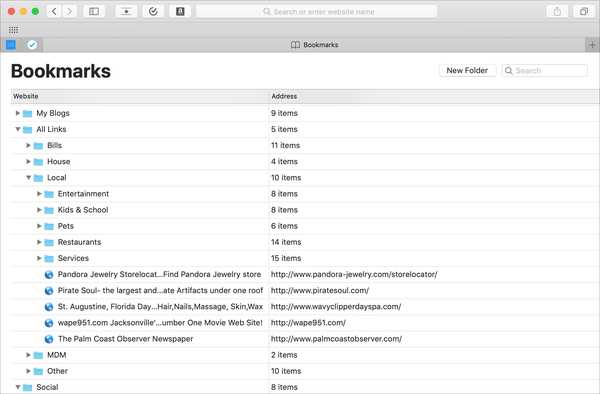
Wenn Sie Ihre Lieblingswebsites in Safari mit einem Lesezeichen auf Ihrem iPhone, iPad und Mac versehen, können Sie bequem mit einem Fingertipp auf die gewünschten Seiten zugreifen. Aber auch Lesezeichen können schnell außer Kontrolle geraten. Sie können Ihre Lesezeichen in Ordnern organisieren, neu anordnen, bearbeiten und natürlich diejenigen löschen, die Sie letztendlich nie verwenden.
Im Folgenden erfahren Sie, wie Sie Lesezeichen in Safari unter iOS und Mac verwalten, um die Kontrolle über Ihre gespeicherten Seiten zu erlangen.
Verwalten Sie Lesezeichen in Safari auf iPhone und iPad
Fügen Sie ein Lesezeichen hinzu
1) Klicken Sie entweder auf Teilen von unten drücken und auswählen Lesezeichen hinzufügen.
2) Wählen Sie einen Ort aus, ändern Sie den Namen der Seite und geben Sie gegebenenfalls eine Beschreibung ein.
3) Zapfhahn speichern.
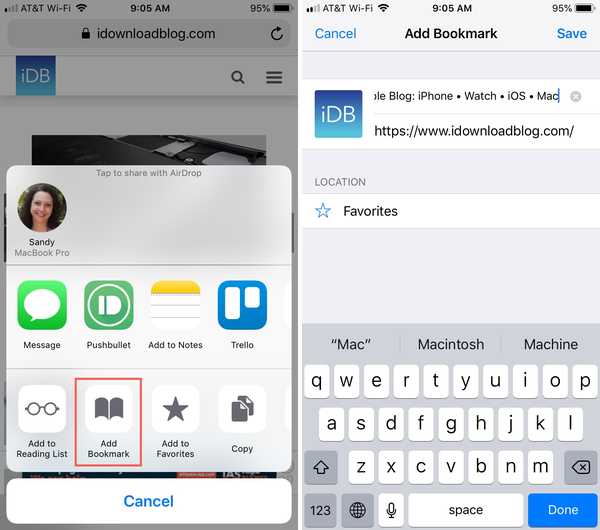
Bearbeiten Sie ein Lesezeichen
1) Tippen Sie auf die Lesezeichen Symbol von unten und tippen Sie anschließend auf Bearbeiten.
2) Wählen Sie das Lesezeichen aus, das Sie bearbeiten möchten.
3) Ändern Sie den Namen, den Link oder den Speicherort des Lesezeichens und tippen Sie auf Erledigt.
4) Wenn Sie mit dem Bearbeiten der Lesezeichen fertig sind, tippen Sie auf Erledigt auf dem Bildschirm Lesezeichen.
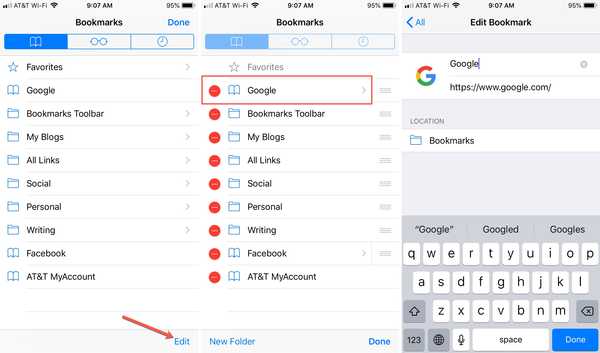
Löschen Sie ein Lesezeichen
1) Tippen Sie auf die Lesezeichen Symbol von unten und tippen Sie anschließend auf Bearbeiten.
2) Tippen Sie auf die Minuszeichen für das Lesezeichen, das Sie löschen möchten.
3) Zapfhahn Löschen wenn es neben dem Lesezeichen erscheint.
4) Wenn Sie mit dem Bearbeiten der Lesezeichen fertig sind, tippen Sie auf Erledigt auf dem Bildschirm Lesezeichen.
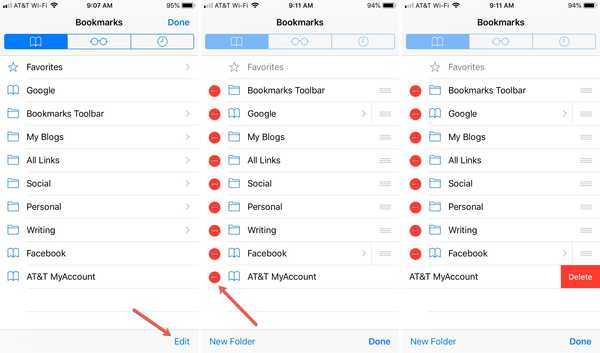
Lesezeichen neu anordnen
1) Tippen Sie auf die Lesezeichen Symbol von unten und tippen Sie anschließend auf Bearbeiten.
2) Wählen und halten Sie das Lesezeichen, das Sie verschieben möchten.
3) Ziehen Sie es an die neue Position in der Liste und legen Sie es dort ab.
4) Wenn Sie mit dem Bearbeiten der Lesezeichen fertig sind, tippen Sie auf Erledigt auf dem Bildschirm Lesezeichen.
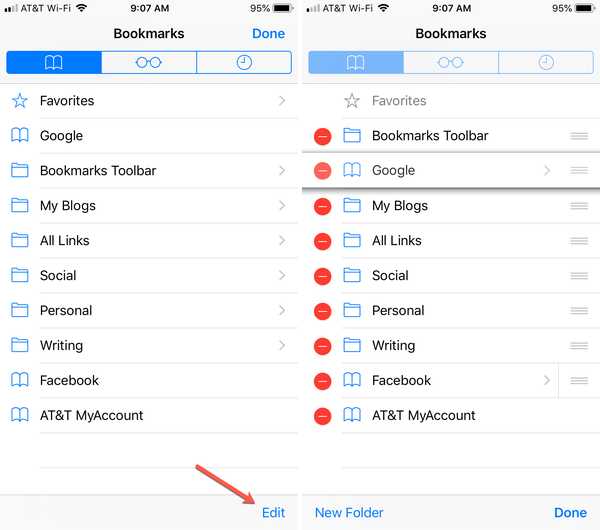
Erstellen Sie einen Lesezeichenordner
Das Organisieren Ihrer Lesezeichen mithilfe von Ordnern ist ideal, um ähnliche Websites zusammenzuhalten.
1) Tippen Sie auf die Lesezeichen Symbol von unten und tippen Sie anschließend auf Bearbeiten.
2) Zapfhahn Neuer Ordner.
3) Geben Sie dem Ordner einen Namen, wählen Sie seinen Speicherort und tippen Sie auf Erledigt.
4) Wenn Sie mit dem Bearbeiten der Lesezeichen fertig sind, tippen Sie auf Erledigt auf dem Bildschirm Lesezeichen.
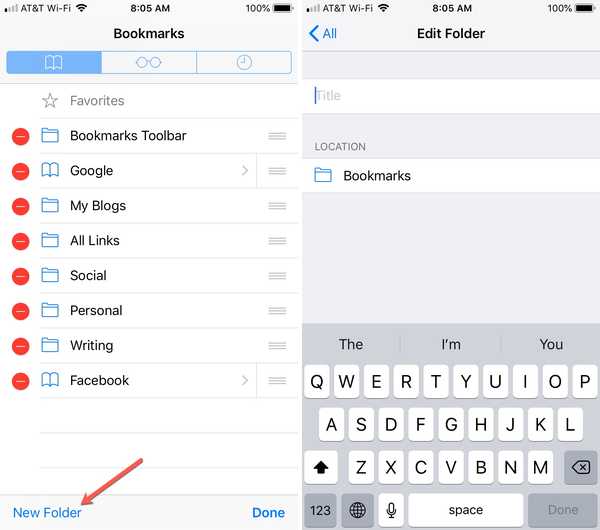
Lesezeichen in einen Ordner verschieben
1) Tippen Sie auf die Lesezeichen Symbol von unten und tippen Sie anschließend auf Bearbeiten.
2) Wählen Sie das Lesezeichen aus, das Sie verschieben möchten.
3) Ändern Sie den Speicherort des Lesezeichens in den neuen Ordner und tippen Sie auf Erledigt.
4) Wenn Sie mit dem Bearbeiten der Lesezeichen fertig sind, tippen Sie auf Erledigt auf dem Bildschirm Lesezeichen.
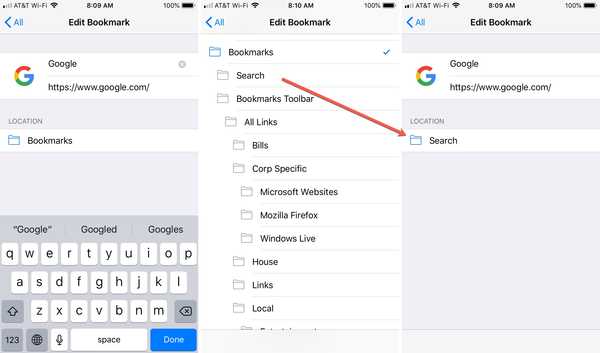
Hinweis: Sie können Ordner umbenennen, löschen und neu anordnen, indem Sie die obigen Schritte genau wie bei Lesezeichen ausführen.
Verwalten Sie Lesezeichen in Safari auf dem Mac
Fügen Sie ein Lesezeichen hinzu
1) Klicken Sie entweder auf Teilen Schaltfläche in der Symbolleiste oder Lesezeichen aus der Menüleiste auswählen und Lesezeichen hinzufügen.
2) Wählen Sie einen Ort aus, ändern Sie den Namen der Seite und geben Sie gegebenenfalls eine Beschreibung ein.
3) Klicken Hinzufügen.
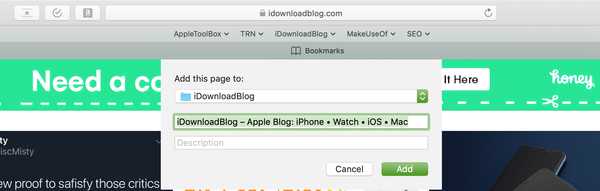
Lesezeichen bearbeiten oder löschen
1) Klicken Lesezeichen aus der Menüleiste und wählen Sie Lesezeichen bearbeiten.
2) Entweder Rechtsklick oder halten Kontrollieren und klicken das Lesezeichen, das Sie bearbeiten oder löschen möchten.
3) Wählen Sie eine Option aus dem Kontextmenü.
Zum Bearbeiten können Sie die Adresse umbenennen oder ändern. Wenn Sie mit der Bearbeitung fertig sind, klicken Sie auf Eingeben Schlüssel.
Zum Löschen können Sie wählen Löschen aus dem Kontextmenü. Sie können auch einfach das Lesezeichen auswählen und Ihre drücken Löschen Schlüssel.
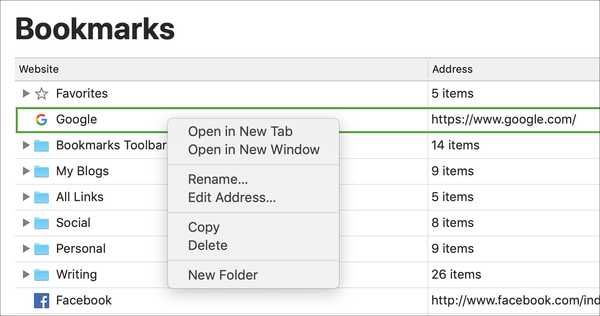
Lesezeichen neu anordnen
1) Wählen und halten Sie das Lesezeichen, das Sie verschieben möchten.
2) Ziehen Sie es an die neue Position in der Liste.
3) Lassen Sie die Maustaste oder das Trackpad los, wenn sich die Linie dort befindet, wo Sie das Lesezeichen haben möchten. Wenn Sie es in einen Ordner verschieben, wird der gesamte Ordner hervorgehoben. (Siehe unten, wie Sie einen Ordner erstellen.)
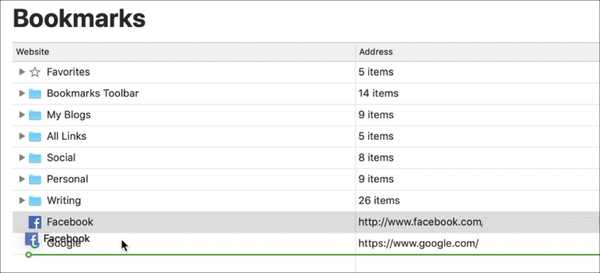
Erstellen Sie einen Lesezeichenordner
1) Klicken Lesezeichen aus der Menüleiste und wählen Sie Lesezeichen bearbeiten.
2) Drücke den Neuer Ordner Schaltfläche oben rechts. Alternativ können Sie Rechtsklick oder halten Kontrollieren und klicken Klicken Sie auf der Seite Lesezeichen auf und wählen Sie Neuer Ordner aus dem Kontextmenü.
3) Wenn der Ordner in Ihrer Liste angezeigt wird, trägt er die Bezeichnung Unbenannter Ordner. Klicken Sie in dieses Feld und geben Sie den gewünschten Namen ein.
4) Schlagen Eingeben.
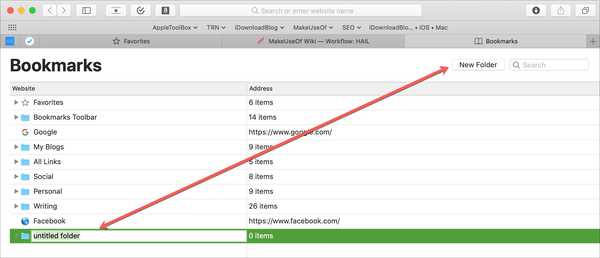
Hinweis: Sie können Ordner umbenennen, löschen und neu anordnen, indem Sie die obigen Schritte genau wie bei Lesezeichen ausführen.
Weitere Lernprogramme für Safari-Lesezeichen
- Verwendung von Lesezeichenordnern in Safari
- So synchronisieren Sie Lesezeichen zwischen Mac, iPhone und iPad
- So exportieren Sie Safari-Lesezeichen von Ihrem iPhone oder iPad auf einen Mac oder PC
Verpacken
Durch einfache Tipps zum Arbeiten mit Ihren Safari-Lesezeichen können Sie diese leichter verwalten. Haben Sie Tricks, mit denen Sie Ihre Lesezeichen in Safari auf iOS oder Mac verwalten können? Wenn ja, teilen Sie sie in den Kommentaren unten.











